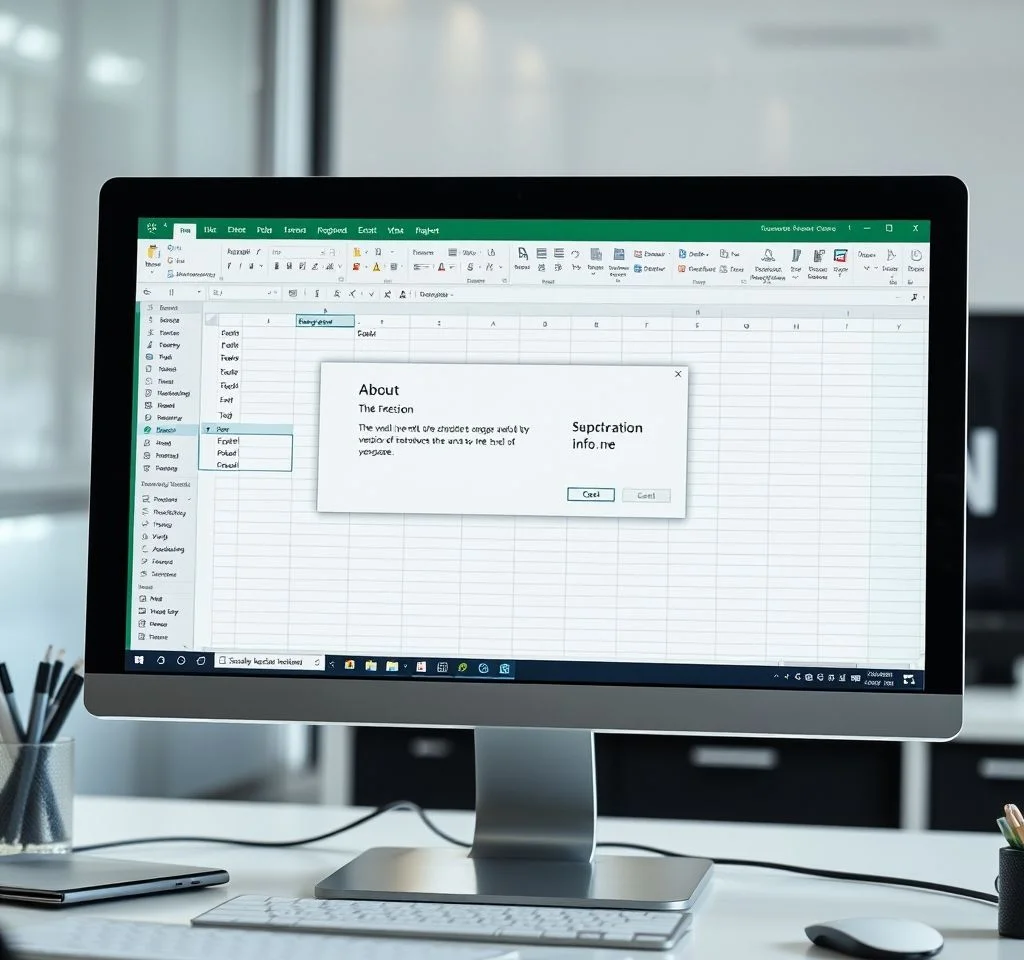
엑셀 작업을 하다 보면 현재 사용 중인 엑셀 버전을 확인해야 하는 경우가 있습니다. 특히 다른 사람과 파일을 공유하거나 특정 기능의 호환성을 확인할 때 정확한 버전 정보가 필요합니다. 엑셀의 INFO 함수를 활용하면 자동으로 버전 정보를 셀에 기록하고 관리할 수 있어 매우 유용합니다. 이 글에서는 엑셀 버전을 확인하는 다양한 방법과 INFO 함수의 활용법을 자세히 살펴보겠습니다.
엑셀 메뉴를 통한 버전 확인 방법
가장 기본적인 방법은 엑셀 메뉴를 통해 버전을 확인하는 것입니다. 엑셀 2013 이후 버전에서는 파일 탭을 클릭한 후 계정 메뉴에서 Excel 정보를 선택하면 됩니다. 제품 정보 섹션에서 Microsoft 365, Excel 2019, Excel 2016 등의 정확한 버전명을 확인할 수 있습니다. 또한 빌드 번호와 32비트 또는 64비트 여부도 함께 표시됩니다. Microsoft 공식 지원 페이지에서도 상세한 가이드를 확인할 수 있습니다. Excel 2010의 경우 파일 탭 클릭 후 도움말 메뉴에서 버전 정보를 확인할 수 있으며, Excel 2007은 Office 버튼을 클릭한 후 Excel 옵션에서 리소스 탭을 통해 정보를 볼 수 있습니다.
INFO 함수를 이용한 자동 버전 기록
INFO 함수는 엑셀의 정보 함수 중 하나로, 현재 운영 환경에 대한 다양한 정보를 제공합니다. 버전 확인을 위해서는 =INFO(“release”) 공식을 사용하면 됩니다.
- Excel 2010: 14.0으로 표시됩니다
- Excel 2013: 15.0으로 표시됩니다
- Excel 2016: 16.0으로 표시됩니다
- Excel 2019: 16.0으로 표시됩니다
- Microsoft 365: 365 또는 16.0으로 표시됩니다
INFO 함수의 다양한 활용 옵션
INFO 함수는 “release” 외에도 다양한 옵션을 제공합니다. “numfile”을 사용하면 현재 열려있는 모든 통합 문서의 워크시트 개수를 확인할 수 있습니다. “directory”를 사용하면 현재 작업 디렉토리 경로를 표시하며, “origin”을 사용하면 현재 워크시트의 시작 셀 주소를 보여줍니다. “osversion”은 운영체제 버전을, “recalc”은 재계산 모드를 나타냅니다. 이러한 정보들은 파일 관리나 시스템 환경 파악에 매우 유용합니다. Microsoft VBA 문서에서 더 자세한 정보를 확인할 수 있습니다.
| INFO 함수 옵션 | 반환 정보 | 예시 결과 |
|---|---|---|
| release | 엑셀 버전 번호 | 16.0 |
| numfile | 열린 워크시트 수 | 5 |
| directory | 현재 디렉토리 | C:\Users\사용자명\Documents |
| osversion | 운영체제 버전 | Windows (32-bit) NT 10.00 |
| recalc | 재계산 모드 | Automatic |
VBA를 이용한 고급 버전 확인 방법
더 상세한 버전 정보가 필요하다면 VBA 코드를 활용할 수 있습니다. Alt+F11을 눌러 VBA 편집기를 열고, 새 모듈을 삽입한 후 MsgBox Application.Version 코드를 입력하면 정확한 버전 번호를 확인할 수 있습니다. 이 방법은 특히 기업 환경에서 여러 컴퓨터의 엑셀 버전을 일괄 확인할 때 유용합니다. Application.Build 속성을 사용하면 빌드 번호도 함께 확인할 수 있어 더욱 정밀한 버전 관리가 가능합니다. Excel VBA Application 객체 문서에서 관련 속성들을 자세히 살펴볼 수 있습니다.
VBA를 활용하면 버전 정보를 자동으로 셀에 입력하거나, 특정 버전에서만 작동하는 기능을 제어하는 조건문을 만들 수도 있습니다. 예를 들어 If Application.Version >= 16 Then과 같은 조건문으로 Excel 2016 이상에서만 특정 기능이 실행되도록 설정할 수 있습니다. 이는 서로 다른 버전의 엑셀을 사용하는 팀 환경에서 호환성 문제를 미리 방지하는 데 도움이 됩니다.
버전별 주요 기능 차이점 이해하기
엑셀 버전을 확인하는 이유 중 하나는 각 버전별로 지원하는 기능이 다르기 때문입니다. Excel 2019에서는 XLOOKUP, FILTER, SORT 등의 동적 배열 함수가 추가되었으며, Microsoft 365에서는 LAMBDA, LET 함수와 같은 고급 기능을 사용할 수 있습니다. Excel 2016에서는 파워 쿼리와 파워 피벗이 기본 탑재되었고, Excel 2013에서는 플래시 필과 빠른 분석 도구가 도입되었습니다. 이러한 기능 차이를 미리 파악하면 파일 공유 시 호환성 문제를 예방할 수 있습니다.
특히 Microsoft 365 구독 버전의 경우 매월 새로운 기능이 업데이트되므로 정기적인 버전 확인이 중요합니다. Excel 새로운 기능 페이지에서 최신 업데이트 내용을 확인할 수 있습니다. 또한 조직에서 사용하는 엑셀 버전이 통일되지 않은 경우, 가장 낮은 버전에 맞춰 파일을 작성하거나 버전별 대체 방안을 준비하는 것이 좋습니다.
버전 정보 활용한 실무 팁
엑셀 버전 정보를 실무에서 효과적으로 활용하는 방법들을 알아보겠습니다. 먼저 템플릿 파일에 INFO 함수를 이용해 버전 정보를 자동으로 기록하도록 설정하면, 파일을 받은 사람이 어떤 환경에서 작성되었는지 쉽게 파악할 수 있습니다. 또한 매크로나 VBA 코드를 포함한 파일의 경우 버전 호환성 검사를 자동화하여 오류를 사전에 방지할 수 있습니다. 프로젝트 관리 시에는 팀원들의 엑셀 버전을 사전에 조사하여 공통으로 사용 가능한 기능만을 활용하거나, 필요시 업그레이드 계획을 수립하는 것이 중요합니다.
대용량 데이터 처리나 복잡한 수식을 사용하는 경우에는 최신 버전의 성능 개선 사항을 활용하는 것이 좋습니다. 특히 Microsoft 365의 경우 계산 엔진이 지속적으로 최적화되고 있어 동일한 작업도 이전 버전보다 빠르게 처리할 수 있습니다. 또한 클라우드 기반 협업 기능을 활용하려면 모든 사용자가 호환되는 버전을 사용해야 하므로, 프로젝트 시작 전 버전 통일 여부를 확인하는 것이 필수적입니다.



